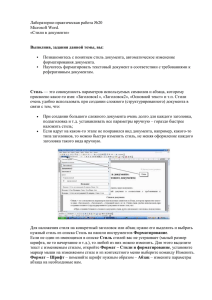Лабораторная работа Создание реферативных работ
advertisement
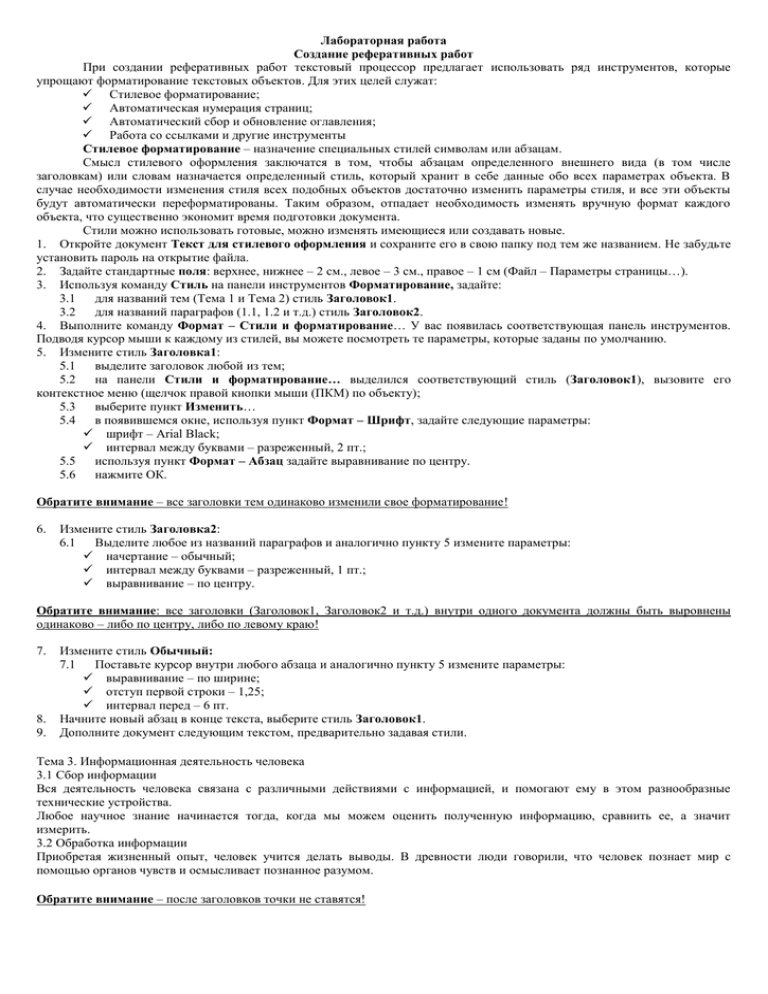
Лабораторная работа Создание реферативных работ При создании реферативных работ текстовый процессор предлагает использовать ряд инструментов, которые упрощают форматирование текстовых объектов. Для этих целей служат: Стилевое форматирование; Автоматическая нумерация страниц; Автоматический сбор и обновление оглавления; Работа со ссылками и другие инструменты Стилевое форматирование – назначение специальных стилей символам или абзацам. Смысл стилевого оформления заключатся в том, чтобы абзацам определенного внешнего вида (в том числе заголовкам) или словам назначается определенный стиль, который хранит в себе данные обо всех параметрах объекта. В случае необходимости изменения стиля всех подобных объектов достаточно изменить параметры стиля, и все эти объекты будут автоматически переформатированы. Таким образом, отпадает необходимость изменять вручную формат каждого объекта, что существенно экономит время подготовки документа. Стили можно использовать готовые, можно изменять имеющиеся или создавать новые. 1. Откройте документ Текст для стилевого оформления и сохраните его в свою папку под тем же названием. Не забудьте установить пароль на открытие файла. 2. Задайте стандартные поля: верхнее, нижнее – 2 см., левое – 3 см., правое – 1 см (Файл – Параметры страницы…). 3. Используя команду Стиль на панели инструментов Форматирование, задайте: 3.1 для названий тем (Тема 1 и Тема 2) стиль Заголовок1. 3.2 для названий параграфов (1.1, 1.2 и т.д.) стиль Заголовок2. 4. Выполните команду Формат – Стили и форматирование… У вас появилась соответствующая панель инструментов. Подводя курсор мыши к каждому из стилей, вы можете посмотреть те параметры, которые заданы по умолчанию. 5. Измените стиль Заголовка1: 5.1 выделите заголовок любой из тем; 5.2 на панели Стили и форматирование… выделился соответствующий стиль (Заголовок1), вызовите его контекстное меню (щелчок правой кнопки мыши (ПКМ) по объекту); 5.3 выберите пункт Изменить… 5.4 в появившемся окне, используя пункт Формат – Шрифт, задайте следующие параметры: шрифт – Arial Black; интервал между буквами – разреженный, 2 пт.; 5.5 используя пункт Формат – Абзац задайте выравнивание по центру. 5.6 нажмите ОК. Обратите внимание – все заголовки тем одинаково изменили свое форматирование! 6. Измените стиль Заголовка2: 6.1 Выделите любое из названий параграфов и аналогично пункту 5 измените параметры: начертание – обычный; интервал между буквами – разреженный, 1 пт.; выравнивание – по центру. Обратите внимание: все заголовки (Заголовок1, Заголовок2 и т.д.) внутри одного документа должны быть выровнены одинаково – либо по центру, либо по левому краю! 7. 8. 9. Измените стиль Обычный: 7.1 Поставьте курсор внутри любого абзаца и аналогично пункту 5 измените параметры: выравнивание – по ширине; отступ первой строки – 1,25; интервал перед – 6 пт. Начните новый абзац в конце текста, выберите стиль Заголовок1. Дополните документ следующим текстом, предварительно задавая стили. Тема 3. Информационная деятельность человека 3.1 Сбор информации Вся деятельность человека связана с различными действиями с информацией, и помогают ему в этом разнообразные технические устройства. Любое научное знание начинается тогда, когда мы можем оценить полученную информацию, сравнить ее, а значит измерить. 3.2 Обработка информации Приобретая жизненный опыт, человек учится делать выводы. В древности люди говорили, что человек познает мир с помощью органов чувств и осмысливает познанное разумом. Обратите внимание – после заголовков точки не ставятся! 10. Создайте стиль Мой список для оформления списков: 10.1 Наберите в конце параграфа 1.3 Свойства информации текст: Различают следующие свойства информации: 10.2 Перенесите курсор в новую строчку; 10.3 На панели инструментов Стили и форматирование нажмите кнопку Создать стиль… 10.4 Задай следующие параметры: Имя – Мой список; Стиль – абзаца; Основан на стиле – Маркированный список; выполните команду Формат – Нумерация…; нажмите Изменить; нажмите кнопку Знак…, выберите шрифт – Wingdings, найдите в начале списка значок открытой книги, нажмите ОК; задайте отступ маркера – 1,25 см., положение текста/табуляция после – 2 см., отступ – 0 см. дважды нажмите ОК. 10.5 Добавьте следующий текст: Полезность информации; Понятность информации; Актуальность информации; Полнота информации; Достоверность информации 10.6 В конце параграфа 2.1 Форма и язык представления информации, уже используя кнопку Маркированный список на панели инструментов Форматирования, добавьте следующий текст: Таким образом, информацию можно представить в различной форме: Знаковой письменностью В виде жестов или сигналов Устной словесной 11. На основании Обычного стиля самостоятельно создайте новый стиль Определение со следующими параметрами: Подчеркнутый курсив; Отступы слева и справа 2 см; Отступ первой строки отсутствует. 11.1 Добавьте в конце параграфа 2.2 Кодирование информации определение: Код – набор символов для представления информации. а в конце параграфа 3.2 Обработка информации определения: Входная информация – информация, которую получает человек или устройство. Выходная информация – информация, которая получается после обработки человеком или устройством. Обратите внимание: стиль создается один раз и в дальнейшем используется, поэтому не надо его создавать для каждого нового объекта заново! Стилевое форматирование удобно использовать при оформлении реферативных работ потому, что благодаря ему можно быстро собрать оглавление. 12. Поставьте номера страниц с помощью команды Вставка – Номера страниц. Установите следующие параметры: 12.1 Положение – вверху страницы; 12.2 Номер на первой странице – уберите флажок. 13. Оформите оглавление: 13.1 Перейдите в начало текста, с помощью горячих клавиш Ctrl+Home; 13.2 Выполните команду Вставка-Разрыв… Начать Новую страницу – у вас появилась чистая первая страница; 13.3 Верните курсор на 1 страницу, создайте пустую строку, вернитесь на 1 строку и установите стиль Обычный; 13.4 Напишите слово Оглавление и нажмите Enter; 13.5 Выполните команду Вставка – Ссылка – Оглавление и указатели… 13.6 Перейдите на вкладку Оглавление. Посмотрите различные Форматы оглавления и останьтесь на первоначальном – Из шаблона. 13.7 Вручную (не через Стили) оформите слово Оглавление теми же параметрами, что и Заголовок1. 14. Вставьте до оглавления еще одну пустую страницу для титульного листа аналогично пункту 13.2. 15. Измените в Оглавлении номера страниц. Для этого: 15.1 Вызовите в любом месте Оглавления контекстное меню; 15.2 Выполните команду Обновить поле; 15.3 Выберите режим обновления – Обновить только номера страниц. Обратите внимание: у вас обновились все номера страниц в оглавлении. Если же вы добавите в текст новые заголовки, то, обновив поле целиком, вы сможете добавить эти заголовки в оглавление. 16. Оформите Титульный лист в соответствии с образцом. Все форматирование указано в сносках. 17. Измените стиль Заголовок1, установив в окне Формат – Абзац на вкладке Положение на странице флажок С новой страницы. Посмотрите, что изменилось в тексте, обновите Оглавление. 18. Добавьте Сноску к тексту: 18.1 Для начала, используя помощь текстового процессора (клавиша F1) выясните, для чего используются сноски. 18.2 Поставьте курсор в конце определения слова Код; 18.3 Выполните команду меню Вставка – Ссылка – Сноска… 18.4 Просмотрите параметры, которые установлены в окне – они нас вполне устраивают, нажмите ОК; 18.5 В конце определения появился значок сноски, а внизу страницы поле для ввода текста сноски. Наберите в этом поле следующий текст: Информатика и ИКТ. Учебник. 10 класс. Базовый уровень. / Под ред. Н.В. Макаровой. – СПб.: Питер, 2008. – 256 с.: ил. 18.6 В параграфе 1.3 к тексту «Различают следующие свойства информации:» добавьте сноску: Информатика. 10 класс / И.Г. Семакин, Е.К. Хеннер. – 3-е изд. – М.: БИНОМ. Лаборатория знаний, 2006. – 165 с.: ил. Обратите внимание: номер новой ссылки 1, а номер предыдущей ссылки изменился на 2, потому что новая ссылка по тексту находится раньше. 19. Создайте в конце текста страницу со списком литературы. Для слова Литература используйте стиль Заголовк1, а для самого списка создайте новый стиль Литература аналогично п. 10 со следующими параметрами: 19.1 Список нумерованный 19.2 Номер должен быть с точкой, а не со скобочкой (1. …). 19.3 Задайте отступ номера – 0 см., положение текста/табуляция после – 0,63 см., отступ – 0,63 см. 19.4 Впишите в список те учебники, которые использовались в ссылках. 20. Обновите Оглавление. 21. Запишите в тетрадь все новые для вас команды и их назначения. Министерство образования Российской Федерации Министерство общего и профессионального образования Свердловской области ГБОУ СО КШИ «Екатеринбургский кадетский корпус» Размер 12 пт., выравнивание по центру, отступы и интервалы по 0 см. Данная шапка действует в пределах нашего учебного заведения. В случае если работа отправляется на рассмотрение в другую организацию, в шапку добавляются реквизиты данной организации-адресата Размер 20 пт., начертание полужирное, выравнивание по центру, отступы 0 см. Понятие информации Реферат по информатике Размер 14 пт., выравнивание по левому краю, отступ слева 8 см., в конце каждой строки – знак абзаца (Enter) Размер 16 пт., начертание полужирное, выравнивание по центру, отступы 0 см. Исполнитель: Антонов Алексей 111 взвод Руководитель: Миронов П.Р. учитель информатики Выравнивание осуществляется Tab-ом во всех четырех строчках Екатеринбург 2014 Размер 12 пт., выравнивание по центру, отступы и интервалы по 0 см.